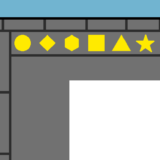※記事内に広告を含みます
皆さん、本日も閲覧ありがとうございます。
山本電卓と申します。
当サイトではイラスト・漫画制作ソフトCLIP STUDIO PAINT(クリップスタジオペイント)の機能や操作方法などを紹介していますが、カラーや表示を扱う機能などでよく「輝度」という言葉が出てきます。
今回はこの「輝度」とは何か、そしてクリスタで輝度を調べるにはどうすればいいかを紹介させていただきます。
それではよろしくお願いいたします
( `・∀・´)ノ!
▼イラスト・簡単な漫画なら【CLIP STUDIO PAINT PRO】
CLIP STUDIO PAINT PRO▼本格的な漫画・アニメーション制作なら【CLIP STUDIO PAINT EX】
CLIP STUDIO PAINT EXCLIP STUDIO PAINT(クリスタ)における「輝度」とは
「輝度」とは色が持つ明るさ
「輝度」とは光源の明るさを数値で表したものです。
クリスタにおいては各色が持つ明るさということになります。
「輝度」と「明度」は違う!
クリスタで色の明るさを示すものとしてはもう1つ「明度」というものがあります。
「明度」も明るさを数値で表したものになります。
この「明度」の方が色調補正などで調整する機会もあり馴染みがあるのではないでしょうか。
ではこの「輝度」と「明度」は何が違うかと申しますと以下のようになります。
「色の違いによる明るさの感じ方の違い」を考慮して計算された数値
色の「彩度(色味)」を下げてグレー化した時のグレー濃度。
例えば黄色と青色を並べた時に黄色の方が明るく感じますよね。
この2色では黄色の方が輝度が高いのです。
しかし、実は上の2色の明度は同じなのです。
このように人の目の色に対する感じ方を考慮して計算された数値が「輝度」となるわけです。
その為、「輝度基準でグレー化した画像」と「明度基準でグレー化した画像」では各色のグレー濃度が異なってくるのです。
画像で分かりやすく見てみましょう。
こちらはクリスタのカラーサークルです。円形に様々な色が表示されていますね。
この画像の「彩度」を落として「明度を基準にグレー化」するとカラーサークル内の色は同じグレー濃度になってしまいます。
このカラーサークルの中の色は違う色でも「明度」は全て同じである為、彩度を落とすと同じグレー濃度になってしまうわけですね。
では次に「輝度を基準にグレー化」してみましょう。
はい。このようにグレーでもカラーサークルの色の違いが表現されていますね。
CLIP STUDIO PAINT(クリスタ)の制作画面上で輝度を表示・調べる方法
クリスタで制作中にキャンバス上にある色の輝度を調べたい場合は1度キャンバスを「輝度を基準にしたグレー化」の表示をさせてから「スポイトツール」で色を採取して数値を調べるといった形になります。
困った時は:クリスタのウィンドウ・アイコン・項目がない時の見つけ方!!
クリスタ画面上で「輝度を基準にしたグレー化」した表示にしよう!
特定のレイヤーのみを「輝度を基準にしたグレー化」表示にする場合
「輝度を基準にしたグレー化」表示にしたいレイヤーを選択している状態でレイヤーパレットの表現色を「グレー」に変更しましょう。
これだけで「輝度を基準にしたグレー化」表示になります。
再び表現色を「カラー」に戻せばカラー表示に戻ります。
キャンバス全体を「輝度を基準にしたグレー化」表示にする場合
レイヤーパレットの一番上に黒色もしくは白色で塗りつぶしたレイヤーを配置し、合成モードを「色相」「彩度」「カラー」のいずれかに設定しましょう。
これでキャンバス全体(全てのレイヤー)を「輝度を基準にしたグレー化」表示にできます。
クリスタのスポイトツールで輝度を調べたい色を取得しよう!
クリスタにて「輝度を基準にしたグレー化」表示ができましたら、スポイトツールを使用して調べたい色を採取していきます。
ツールパレットで「スポイトツール」を選択し、サブツールパレットで「表示色を取得」を選択します。
これで輝度を調べたい箇所をタッチするだけです。
色を採取しましたらカラー系パレットの下部に表示されている「L値」を確認しましょう。
このL値が輝度になります。
輝度(L値)は0~100で表され、数値が高いほど白に近付き明るく、数値が低いほど黒に近付き暗くなるということになります。
CLIP STUDIO PAINT PRO
CLIP STUDIO PAINT EX
輝度を利用するCLIP STUDIO PAINT(クリスタ)の機能
当サイトで紹介したクリスタの機能の中で輝度を利用する、輝度に関わる機能を紹介します。
「輝度を透明度に変換」
主に画像内の白い部分を透明にする際に使用するクリスタの機能です。
詳しくは以下の記事を参考にしていただければと思います。
トーン濃度
クリスタではモノクロ漫画を制作する際に使用するスクリーントーンを自由に貼ることができます。
このトーン濃度の基準にする対象を「指定の数値」「画像の色」「画像の輝度」の3つから選択することができます。
詳しくは以下の記事を参考にしていただければと思います。
合成モード
クリスタではレイヤーに「合成モード」を設定して描画する色の表示に特殊な効果を追加させることができます。
その合成モードの中には効果の計算式に輝度が含まれるものがあります。
「ソフトライト」「ハードライト」「ビビットライト」「リニアライト」「ピンライト」といったコントラストを変化させるものや、
「カラー比較(明)」「カラー比較(暗)」といった色を比較するもの、
「色相」「彩度」「カラー」「輝度」といった色を変更するものがそれに当たります。
この辺の計算式は難しいので以下の記事で紹介しているようにだいたい理解するだけでもいいかなとも思います。
CLIP STUDIO PAINT(クリスタ)で輝度を指定した色を使用したい場合
クリスタの描画色で輝度を指定したい場合はカラーサークルをHLS表示にし、カラースライダー表示にてHLSのタブを選択しますと直接L値を入力できるようになります。
CLIP STUDIO PAINT(クリスタ)で輝度を表示・調べる方法まとめ
上記の方法でクリスタでの制作中にも輝度を表示・調べることはできます。
クリスタにおいて輝度は表現の計算で使用されますが自分で意図的に利用することは上級者でない限りほぼないかと思います。
グレースケールへの書き出しも自動で「輝度を基準にしたグレー化」になりますしね◎
ですので正直そこまで頻繁に気にすることではありませんが、クリスタ機能の説明として「輝度」という言葉を使用している以上は意味や調べ方も紹介した方がいいと思い今回書かせていただきました。
今後の制作の参考にしていただければなと思います。
それではここまで閲覧ありがとうございました!
お疲れ様でした!!
▼イラスト・簡単な漫画なら【CLIP STUDIO PAINT PRO】
CLIP STUDIO PAINT PRO▼本格的な漫画・アニメーション制作なら【CLIP STUDIO PAINT EX】
CLIP STUDIO PAINT EX▼動画視聴型お絵描き講座【Palmie(パルミー)】